Sende og administrere én-til-én-e-post
Sist oppdatert: april 2, 2024
Gjelder for:
|
|
Du kan sende en e-post til individuelle kontakter i HubSpot fra kontaktoppføringen eller fra den tilknyttede bedrifts-, avtale-, billett- eller egendefinerte objektoppføringen. Du kan også svare på e-poster som er sendt til en personlig e-postadresse eller til en team-e-postadresse som er koblet til innboksen for samtaler, fra postens tidslinje.
Merk: Du må ha en tilkoblet innboks for å kunne sende e-post via CRM. Finn ut hvordan du kobler til innboksen din.
Send én-til-én-e-post
- Naviger til postene dine:
- Kontakter: I HubSpot-kontoen din navigerer du til CRM > Kontakter.
- Bedrifter: Gå til CRM > Selskaper i HubSpot-kontoen din.
- Tilbud: Gå til CRM > Avtaler i HubSpot-kontoen din.
- Billetter: Gå til CRM > Tickets i HubSpot-kontoen din.
- Egendefinerte objekter: Gå til Kontakter > [Egendefinert objekt] i HubSpot-kontoen din. Hvis kontoen din har mer enn ett egendefinert objekt, holder du musepekeren over Egendefinerte objekter og velger deretter det egendefinerte objektet du vil vise.
- Klikk på navnet på en post.
- Klikk på ikonet email Email i panelet til venstre.
- Skriv e-posten din i popup-boksen. Hvis personverninnstillingene er slått på ogkontaktens juridiske grunnlag for å kommunisere ikke er validert, må du val idere det før du sender e-posten.
- Hvis du vil sende e-posten til en bestemt e-postadresse, klikker du på rullegardinmenyen Navn i feltet Til og velger deretter en annen e-postadresse som er knyttet til kontakten.
- Hvis du vil sende e-posten fra en annen tilknyttet personlig e-postadresse eller en team-e-postadresse, klikker du på e-postadressen din i Fra-feltet og velger deretter en annen tilknyttet e-postadresse å sende fra. Navnet i Fra-feltet er brukernavnet som er angitt i innstillingene for profil og preferanser.
Vær oppmerksom på dette:
- Når du sender én-til-én-e-poster fra egendefinerte objektoppføringer, fylles ikke Til-feltet automatisk ut med tilknyttede oppføringer. Finn ut mer om loggføring av aktiviteter til egendefinerte objekter.
- Fra-navn-funksjonen støttes ikke for innbokser som er koblet til Office 365.
-
- Hvis du vil redigere assosiasjonene, klikker du på rullegardinmenyen Tilknyttet nederst til høyre og merker av i avmerkingsboksen ved siden av postene du vil at e-postaktiviteten skal logges på.E-postaktiviteten logges på kontakt-, firma-, avtale- eller billettpostene som er valgt fra denne nedtrekksmenyen.
-
- Skriv inn et emne for e-posten din.
- Skriv inn brødteksten i meldingen. I den øverste verktøylinjen:
- Klikk på Maler for å sette inn en e-postmal.
- Klikk på Sekvenser for å registrere kontakten i en sekvens.
- Klikk på Dokumenter for å sette inn et salgsdokument.
- Klikk på Møter for å sette inn en planleggingslenke eller foreslåtte møtetider.
- Klikk på Tilbud for å dele prisinformasjon.
- Hvis du vil endre teksten, bruker du formateringsalternativene nederst i redigeringsvinduet.
- Klikk på rullegardinmenyen Mer for å redigere skrifttype og -størrelse eller tekstjustering.
- Klikk på lenkeikonet link for å legge til tekst med hyperlenker.
- Klikk på bildeikonet insertImage for å legge til et bilde.
- Hvis du vil legge ved en fil, klikker du på ikonet attach binders .
- Klikk på rullegardinmenyen Sett inn for å sette inn utdrag, legge til lenker til kunnskapsbasen( kunService Hub ), sette inn en video eller redigere signaturen din.
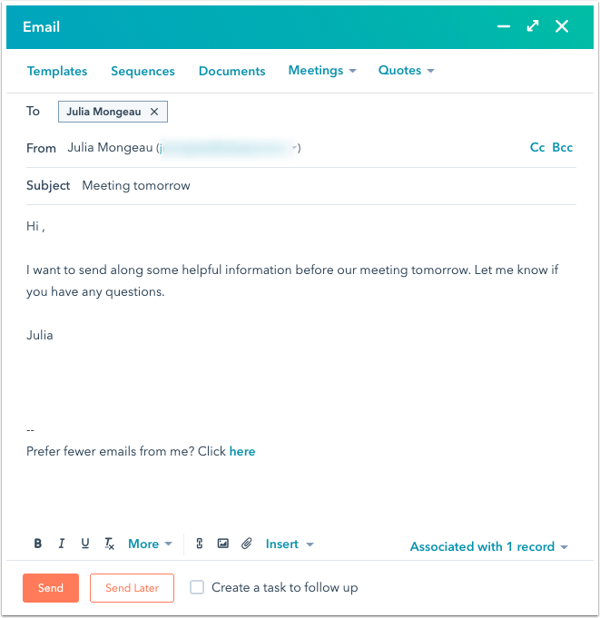
- Klikk på Send.
Svar på én-til-én-e-post
Du kan svare på én-til-én-e-poster som er sendt til en personlig e-postadresse, eller e-poster som er sendt til en team-e-postadresse som en del av en tråd i innboksen for samtaler.
- Naviger til postene dine:
- Kontakter: I HubSpot-kontoen din navigerer du til CRM > Kontakter.
- Selskaper: Gå til CRM > Selskaper i HubSpot-kontoen din.
- Tilbud: Gå til CRM > Avtaler i HubSpot-kontoen din.
- Billetter: Gå til CRM > Tickets i HubSpot-kontoen din.
- Egendefinerte objekter: Gå til Kontakter > [Egendefinerte objekter] i HubSpot-kontoen din. Hvis kontoen din har mer enn ett egendefinert objekt, holder du musepekeren over Egendefinerte objekter og velger deretter det egendefinerte objektet du vil vise.
- Klikk på navnet på en post.
- Finn e-posten på tidslinjen og klikk på Svar. Hvis tråden omfatter et annet teammedlem, klikker du på Svar alle for å svare begge.
Merk: Hvis e-posten er fra teammedlemmet til kontakten, sender du e-posten kun til teammedlemmet og ikke til kontakten hvis du klikker på Svar .
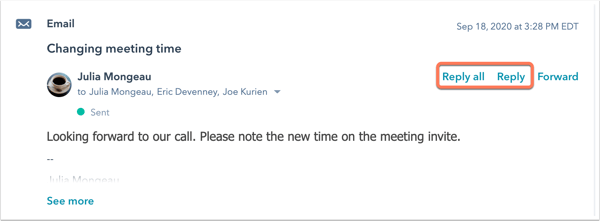
- Hvis du vil sende e-posten til en bestemt e-postadresse, klikker du på navnet i Til-feltet og velger deretter en annen e-postadresse.
- Hvis du vil sende e-posten fra en annen tilkoblet personlig e-postadresse eller en team-e-postadresse, klikker du på e-postadressen din i Fra-feltet og velger deretter en annen tilkoblet e-postadresse å sende fra. Navnet i Fra-feltet er brukernavnet som er angitt i innstillingene for profil og preferanser.
- Hvis du vil redigere assosiasjonene, klikker du på rullegardinmenyen Tilknyttet nederst til høyre og merker av i avmerkingsboksen ved siden av postene du vil at e-postaktiviteten skal logges på.E-postaktiviteten logges på kontakt-, firma-, avtale- eller billettpostene som er valgt fra denne nedtrekksmenyen .
Vær oppmerksom på at hvis du svarer på en e-post som er en del av en tråd i innboksen for samtaler, og du bruker en team-e-postadresse til å svare, vil e-postaktiviteten logges i saksposten og vises som en del av tråden i innboksen hvis du velger en sak i rullegardinmenyen Tilknyttet til. Derfor vil alle tidligere e-poster i tråden også bli knyttet til saksposten.
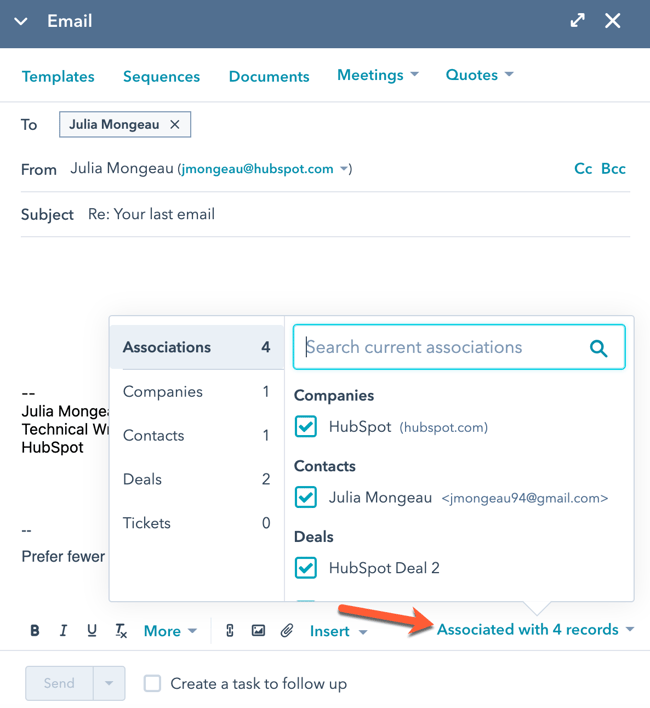
- Skriv og formater svaret ditt, og klikk deretter på Send.
Videresend én-til-én-e-post
Hvis du har behov for å sende en kontakts svar til et annet teammedlem eller noen utenfor organisasjonen, kan du videresende e-posten fra CRM-systemet.
- Naviger til postene dine:
- Kontakter: I HubSpot-kontoen din navigerer du til CRM > Kontakter.
- Selskaper: Gå til CRM > Selskaper i HubSpot-kontoen din.
- Tilbud: Gå til CRM > Avtaler i HubSpot-kontoen din.
- Billetter: Gå til CRM > Tickets i HubSpot-kontoen din.
- Egendefinerte objekter: Gå til Kontakter > [Egendefinerte objekter] i HubSpot-kontoen din. Hvis kontoen din har mer enn ett egendefinert objekt, holder du musepekeren over Egendefinerte objekter og velger deretter det egendefinerte objektet du vil vise.
- Klikk på navnet på en post.
- Finn e-posten på tidslinjen og klikk på Videresend.
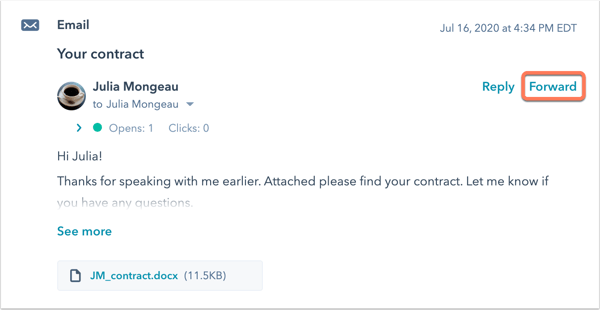
- Skriv inn mottakerens e-postadresse i feltet Til.
- Klikk på Fremover.
Den videresendte e-posten vises på kontaktens tidslinje, med "Fwd" foran emnelinjen.

Send og svar på én-til-én-e-post i HubSpot-mobilappen.
Slik sender du en ny e-post til en kontakt i HubSpot-mobilappen:
- Åpne HubSpot-appen på enheten din.
- Hvis noen av oppgavene i listen Kommende oppgaver på HubSpot-appens startside er e-postoppgaver som er knyttet til en kontakt med e-postadresse, kan du trykke på e-postikonet email for å skrive en e-post til den tilknyttede kontakten.
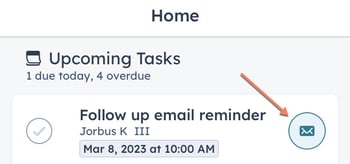
- For å sende en ny e-post til en bestemt kontakt:
- Trykk på Meny, og trykk deretter på Kontakter i venstre sidefelt.
- Trykk på navnet til en kontakt for å åpne oppføringen.
- Trykk på e-post-ikonet email under kontaktens bilde.
- I e-postsammensetningsvinduet skriver du inn en emnelinje for e-posten og angir eventuelle tilleggskontakter i CC/BCC-feltet.
- Du kan skrive inn en e-postmelding fra bunnen av, eller du kan bruke en mal for salgs-e-post fra kontoen din. Hvis du vil bruke en mal, klikker du på Bruk mal øverst og velger deretter en mal fra listen.
- Du kan inkludere tilleggsinnhold fra enheten eller HubSpot-kontoen nederst på skjermen:
- Hvis du vil legge ved filer, dokumenter, bilder eller annet innhold fra enheten, trykker du på vedleggsikonet attach og velger deretter innholdet fra enhetens galleri.
- Trykk påikonet salesTemplates maler for å bruke en av salgsmalene dine.
- Hvis du vil legge til en møtekobling i e-posten, trykker du på ikonet meetings møtekobling og velger deretter en møtekobling fra listen.
-
-
- Trykk på ikonet textSnippet snippets for å inkludere et utdrag i e-posten.
-
-
-
- Trykk på dynamicFilter for å bruke AI-assistenten til å hjelpe deg med å generere innhold til e-posten din.
-
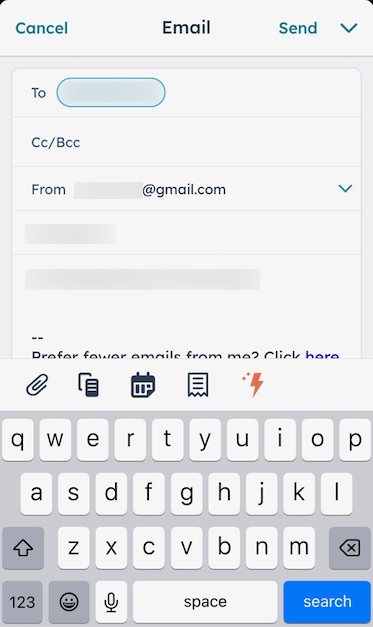
- Når du er klar til å sende e-posten, bestemmer du om du vil sende den umiddelbart eller planlegge den til et senere tidspunkt:
- Hvis du vil sende e-posten umiddelbart, trykker du på Send øverst til høyre.
- Hvis du vil planlegge e-posten, trykker du på ikonet down ved siden av Send øverst til høyre og deretter på ett av alternativene. Flere vanlige sendetidspunkter er tilgjengelige som standardalternativer, eller du kan trykke på Egendefinert for å angi dato og klokkeslett manuelt.
- Når du er klar til å sende e-posten, bestemmer du om du vil sende den umiddelbart eller planlegge den til et senere tidspunkt:
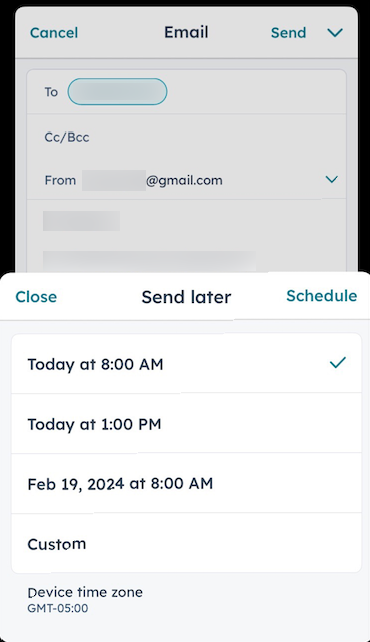
Du kan også svare, svare alle eller videresende en e-post direkte fra en tidslinje for poster:
- Trykk på Meny, og trykk deretter på posttypen i venstre sidefelt (f.eks. Kontakter, Avtaler, Bedrifter eller Billetter).
- Trykk på navnet på posten.
- Finn e-posten på tidslinjen, og svar direkte eller gå gjennom e-posten først:
- Hvis du vil svare direkte på e-posten, trykker du på de tre vertikale prikkene verticalMenu øverst til høyre på e-postkortet og deretter på Svar eller Svar alle.
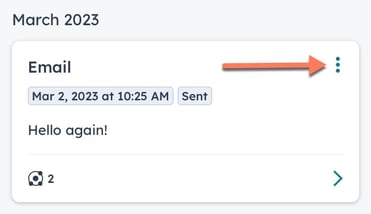
-
- Hvis du vil se gjennom den opprinnelige e-posten før du skriver et svar eller videresender den, trykker du på e-posten. Trykk deretter på Svar, Svar alle eller Videresend nederst på skjermen.
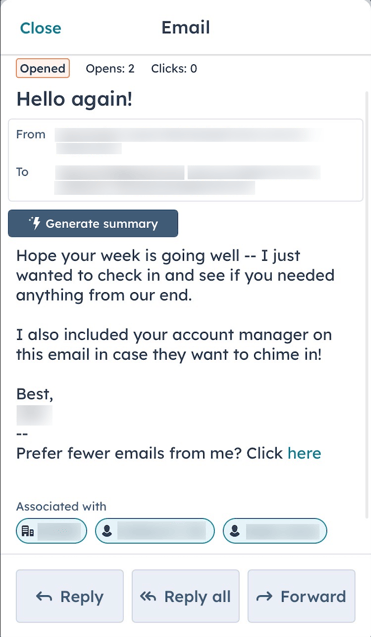
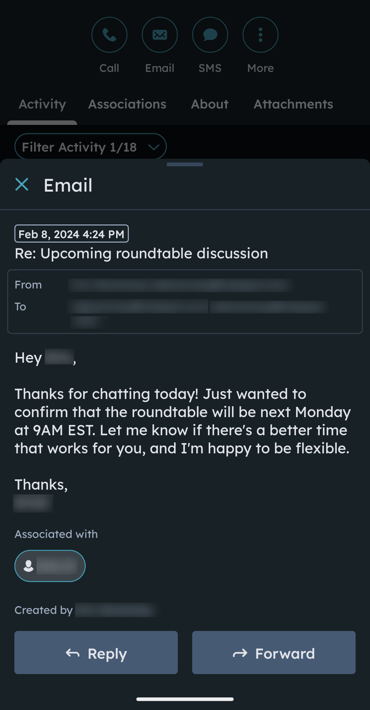 (Android)
(Android)
Valider kontaktens juridiske grunnlag for å kommunisere med deg
Når personverninnstillingene er slått på, måkontaktens juridiske grunnlag for å kommunisere valideres før du kan sende dem en en-til-en-e-post via HubSpot. Du kan gjøre dette ved å legge til et abonnement eller oppgi et engangsgrunnlag.
Væroppmerksom på at siden GDPR trådte i kraft 25. mai 2018, må en bruker, hvis en kontakt har valgt bort e-post globalt, gi kontakten et juridisk engangsgrunnlag for å kommunisere før han/hun kan sende dem en en-til-en e-post fra CRM-systemet, selv om personverninnstillingene ikke er slått på i kontoen de sender fra. Hvis du sender en e-post fra en sakspost, er det mulig å sende en e-post til en avmeldt kontakt som ikke har et juridisk grunnlag, fordi e-poster som sendes fra saksposter regnes som transaksjons-e-poster.
- I HubSpot-kontoen din navigerer du til CRM > Kontakter.
- Klikk på navnet på posten.
- Klikk på ikonet email Email i panelet til venstre.
- I popup-boksen validerer du kontaktens juridiske grunnlag for å kommunisere:
- Legg til abonnement: Klikk for å angi en abonnementstype. Dette gir deg et juridisk grunnlag for å kommunisere og lar deg legge til ett til ett-abonnementet for kontakten, slik at du kan sende dem én-til-én-e-post fra CRM fremover.
-
Vær oppmerksom på at alternativet Legg til abonnement ikke er tilgjengelig hvis kontakten har reservert seg mot all e-postkommunikasjon. I disse tilfellene kan du bare gi dem en engangshjemmel, og bare for transaksjonsrelaterte, ikke-kommersielle e-poster.
- Gi et juridisk engangsgrunnlag: Klikk for å tildele et juridisk grunnlag og forklare hvorfor du har lov til å kommunisere med kontakten, slik at du kan sende dem e-posten. Dette alternativet er nyttig når du bare trenger å kommunisere med denne kontakten én gang, for eksempel når du sender dem en kontrakt eller en faktura.
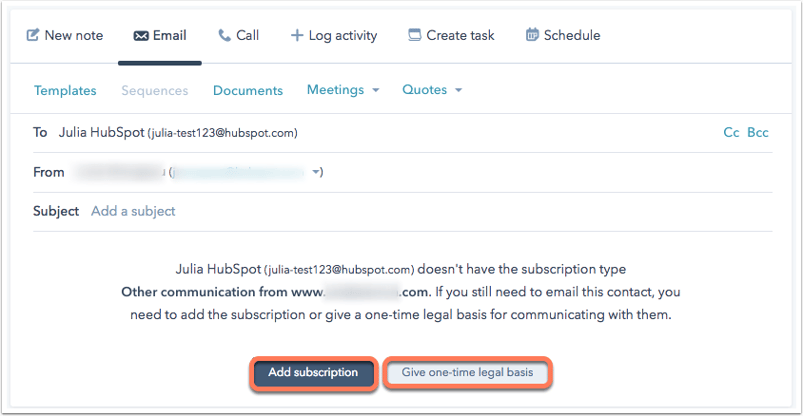
- Når det juridiske grunnlaget er validert, kan du fortsette å skrive e-posten din.